为了满足广大开发者的需求,加固保团队推出了继网页端加固保后的360加固助手。开发者只需打开软件,一键上传APK,即可自动完成应用的加固、签名、多渠道打包工作。360加固助手是360加固保PC端产品,加固保为移动应用提供专业安全的保护,可防止应用被逆向分析、反编译、二次打包,防止嵌入各类病毒、广告等恶意代码,从源头保护数据安全和开发者利益。
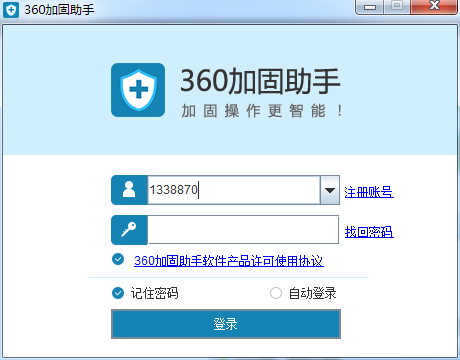
软件特色
1、一键上传 自动加固与签名
无需下载签名工具,轻松实现自动签名,免去重复签名的麻烦。
2、多渠道打包更简便、快捷
不限制多渠道包个数,记忆您的渠道信息,无需重复配置渠道信息。
3、自动下载和保存
应用加固后,自动存放到指定文件夹,无需手动下载。
使用方法
1、下载
360加固助手主要分为三个版本,即Windows版、Mac 版、Linux版。用户可根据自己电脑的系统配置选择相应的版本下载。
2、登录
(1)从本站下载对应电脑系统版本的zip包,解压后双击360加固助手.exe即可以进入登录界面(见下图)。
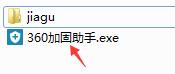
(2)登录360账号进入360加固助手客户端(若无360账户请注册)。
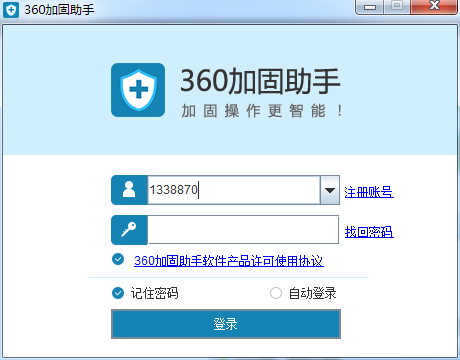
二、界面介绍
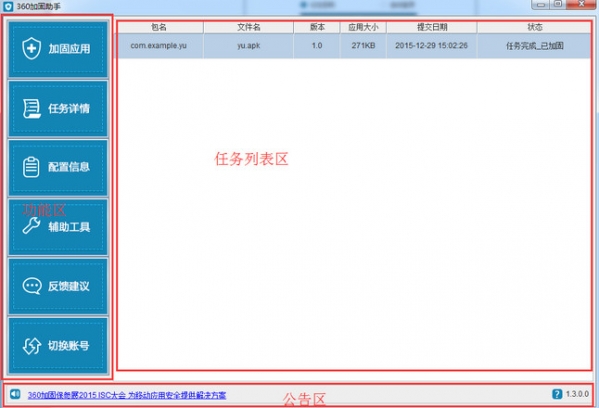
360加固助手主界面支持任意拖拽,主要分三大区域。左侧一栏六个按钮为功能区,显示核心功能。右侧为任务列表区,显示加固任务,选中一项任务,右键菜单项可执行相关操作。主界面下方为公告区,主要展示公告、帮助信息等。
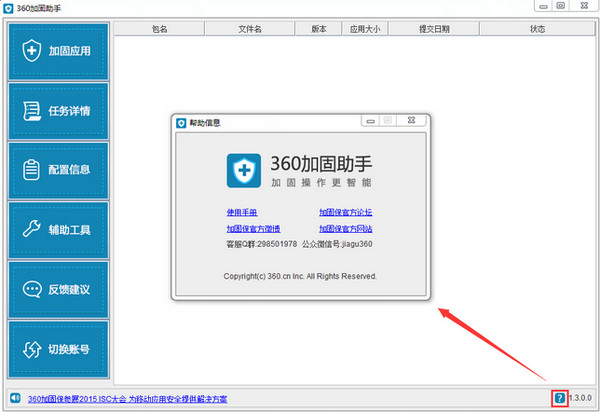
三、 加固操作指导(首次使用360加固助手)
1、只加固应用
只加固应用,不自动签名,不自动多渠道打包。
(1)主界面点击“加固应用”选择要加固的APK文件。
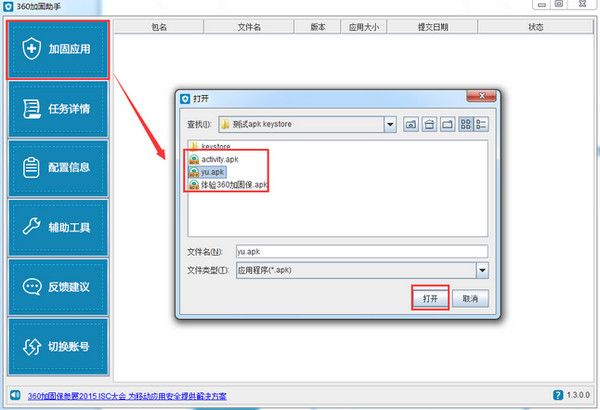
(2)弹出提醒框,选择“取消”,即可开始加固。
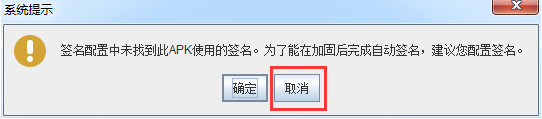
(3)加固的应用显示在任务栏,状态栏实时显示加固过程中的具体状态。
(4)加固完成后弹出提醒框。点击“确定”打开APK输出路径。
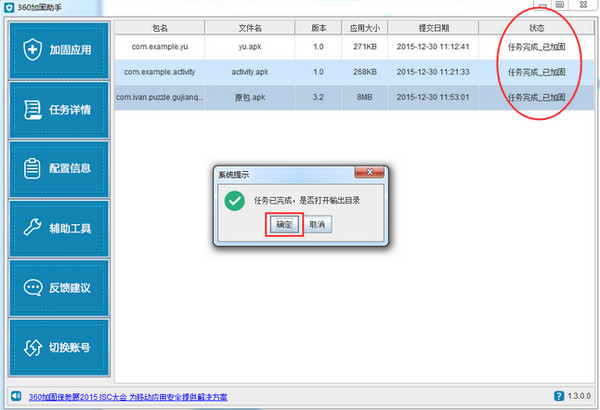
也可在列表里选中任务,右击鼠标选择“打开输出文件所在路径”。系统将自动打开APK输出路径。
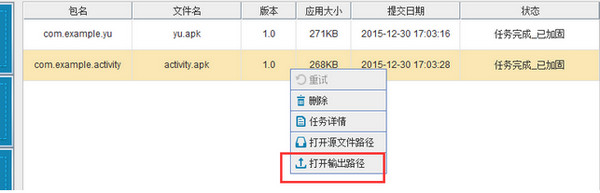
2、加固应用并自动签名
(1)主界面点击“配置信息”,弹出配置框,选择“签名配置”。
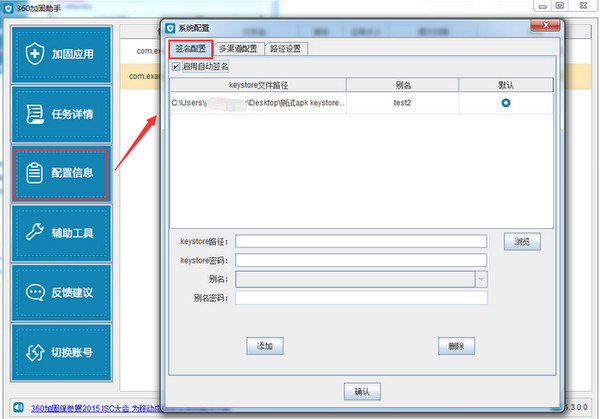
(2)勾选“启动自动签名”,点击“浏览”按钮,选择Keystore文件(密钥仓库),输入Keystore密码,密码正确后会显示别名,然后输入正确的别名密码,点击“添加”,然后单击“确认”或关闭按钮即可。
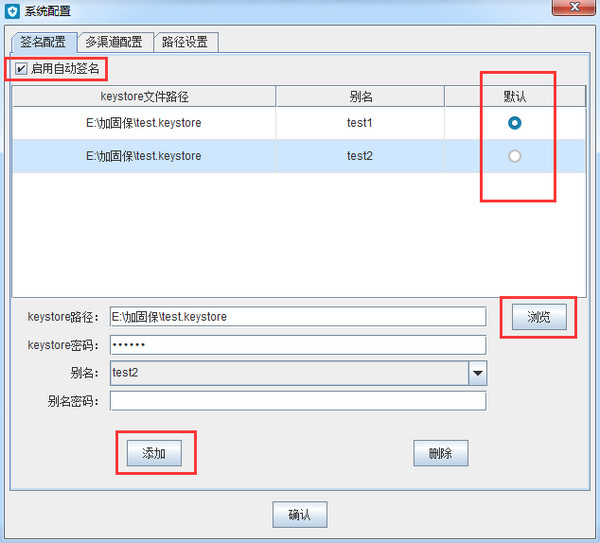
备注:
1)“默认”一栏被选中的视为默认签名,上传不带签名的apk,将会使用默认签名自动签名。若上传带签名的apk,将会检测apk签名和配置的签名是否有一致,有一致的签名,将使用一致的签名自动签名。如果签名不一致,将需要添加新签名。
2)修改签名是否默认:点击默认列的圆形按钮即可,选中即视为默认签名。
3)删除签名:在列表框选中一个签名,点击“删除”按钮。
(3)配置好签名就可以开始加固APK并自动签名。
3、自动加固应用、签名、多渠道打包
(1)主界面点击“配置信息”,签名配置完成后选择“多渠道配置”。
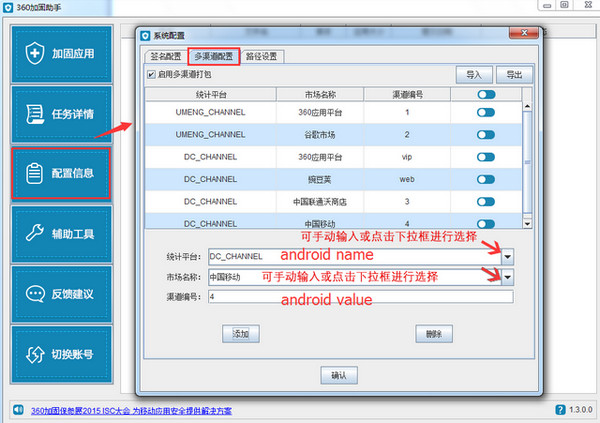
(2)勾选“启动多渠道打包”选项。
(3)根据需要的渠道包,填写相关的配置信息,单击“添加”按钮。
相关注意事项如下:
1) 选择统计平台,市场名称,输入渠道编号后,点击添加即可。
2) 假如列表里的统计平台或者渠道名称不够用,可在输入框手动输入。
3) 蓝色开关按钮 代表是否默认打该渠道的包。不打某渠道的包关闭开关即可。
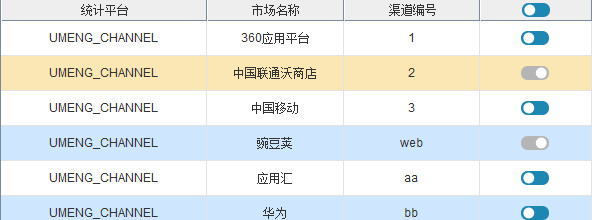
4) 表头处蓝色开关按钮为“全选”按钮,可对添加的渠道一次性进行开关操作。
5) “导入”按钮支持导入保存渠道信息的TXT文档。“统计平台”、“渠道名称”、“渠道编号”信息用空格隔开,具体形式见下图。
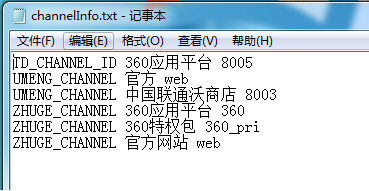
6) “导出”按钮支持将已保存的渠道信息导出成名字为“channelInfo”的TXT文档。
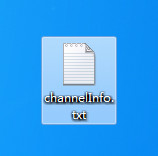
7)“统计平台”、“渠道名称”、“渠道编号”名词解释如下:
统计平台:即android name, 应用中集成的数据分析sdk的公司所要求在AndroidManifest.xml文件中Meta-data标签中填写的android name(下拉列表里提供了若干选项,也可手动输入);
市场名称:各大安卓应用分发市场(下拉列表里提供了Top20的市场供选择,也可手动输入),此项方便记忆市场于渠道编号的关系从而方便管理渠道;
渠道编号:即meta-date标签中android value,一般填写相关channel id。用户可自行定义区分各大市场的关键字,可以是英文、数字、汉字等。
4、 批量加固
批量加固即一次加固多个不同APK,共有两种方法。一是点击“加固应用”按钮选择多个APK,点击“打开”。二是直接在窗口进行拖拽操作。
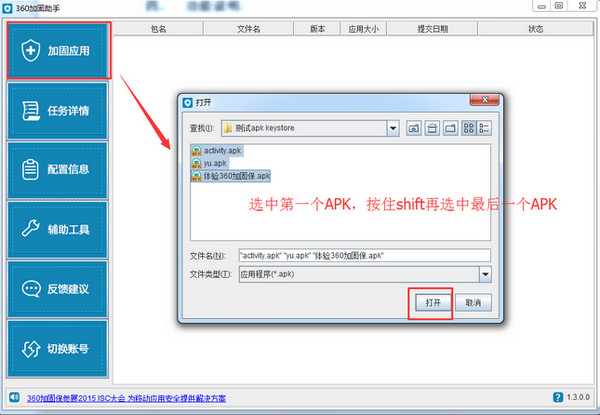
360加固助手常见问题
加固篇
1、为什么任务栏的状态有的显示“任务完成-已签名”有的显示“任务完成-已加固”?
已知加固前需要在配置信息内先配置签名文件,如上传加固的apk已被签名,将会检测apk内签名与加固前配置的签名是否一致:
a、签名一致,将使用加固前配置的签名文件自动签名,打出的加固包状态栏显示“任务完成-已签名”;
b、签名不一致,状态栏显示“任务完成-已加固”,用户需要使用apk原包的签名文件在辅助工具内的签名apk功能进行签名;
c、没有apk原包的签名文件,可以使用辅助工具内的制作签名功能生成新的签名文件,配置签名后重新提交加固。
2、360加固助手是否支持命令行加固?
支持,jiagu目录 help 文档命令行内输入相关命令可执行加固应用、导入签名信息、导入多渠道配置信息等,
3、360加固助手支持批量加固吗?
支持,全选需要加固的apk,直接拖拽进加固保桌面助手-加固界面的加固应用列表中即可(需提前配置签名文件)。
4、APK都加固完成了,保存路径在哪里?
可以右击列表,从菜单项中选择“打开输出路径”。
签名篇
1、为什么使用桌面助手加固后的包不能在手机上安装,提交360移动开发者平台提示“解析为空”?
提交apk加固前需要配置签名文件,如没有配置签名文件apk原包自带签名,则需要把加固后的apk使用同一签名文件签名。
2、加固前已经配置签名,加固后还需把加固包在签名吗?
不需要,配置完签名文件,加固后会直接使用用户配置的签名文件给加固包自动签名。
3、加固保会上传开发者的的签名吗?
加固保不上传任何开发者的签名文件。
多渠道篇
1、多渠道打包完成后,如果需要补充打几个包怎么操作?
目前需要把已经提交过需要补打渠道包的apk从加固列表中删除,在配置信息内选择多渠道配置,勾选启用多渠道打包,填写需补充打的渠道包,配置后提交apk加固。
2、多渠道配置里“统计平台”、“市场名称”、“渠道编号”分别代表什么意思?
统计平台:即android name,应用中集成的数据分析sdk的公司名称,例:umeng_channel(下拉列表里提供了若干选项);
市场名称:各大安卓应用分发市场(下拉列表里提供了Top20的市场供选择),以帮助开发者区分不同渠道包特征上传相对应市场;
渠道编号:即android value,一般填写相关channel id。用户可自行定义区分各大市场的关键字,可以是英文、数字、汉字等。
【注意事项】
a、多渠道打包只支持在AndroidManifest.xml文件Meta-data参数下设定渠道值的方式。android name对应渠道包统计位置, android value对应各渠道值;
b、渠道值填写界面,支持使用大小写字母、数字、"-"或"_",长度不超过32个字符,填写渠道号后直接换行即可。
3、怎样在打渠道包时导入渠道名称、渠道号和市场名称?
点击多渠道配置的“导入”按钮支持导入保存渠道信息的TXT文档。“统计平台”、“市场名称”、“渠道编号”信息用空格隔开,具体形式见下图。
4、多渠道配置中的“统计平台”的列表里没有开发者使用的统计平台怎么办?
开发者可以将光标置入文本框,手动输入即可。
5、在多个渠道同时加固的情况下,能暂停吗?
目前还不支持暂停加固。
6、怎么删除多渠道配置窗口里的列表?
选中想删除的列表,点击“删除”按钮。可以同时选中一个或多个列表进行删除。
7、如果APK里接入了多个统计平台可以用360加固助手打一个渠道包吗?
目前360加固保——桌面助手还不支持此操作,后续会增加此功能。
8、加固助手在mac运行提示“加固助手已损坏”怎么解决?
a、选择“系统偏好设置”;
b、选择“安全性与隐私”;
c、点按锁按钮以进行更改;
d、输入密码;
e、点选“任何来源”,选择“允许来自任何来源”即可。
更新日志
v3.5.0.0版本
文件下载地址更新
v3.3.0.3版本
修复免费版用户无法使用命令行加固的问题
发表评论
0条评论软件排行榜
热门推荐
 dotPeek官方版 v2024.1.194.36M / 英文
dotPeek官方版 v2024.1.194.36M / 英文 svn 64位(tortoisesvn 64) v2.4.0.2官方版23.4M / 简体中文
svn 64位(tortoisesvn 64) v2.4.0.2官方版23.4M / 简体中文 visual studio code中文绿色版 v1.85.1102.34M / 简体中文
visual studio code中文绿色版 v1.85.1102.34M / 简体中文 vs code for linux官方版 v1.85.191.54M / 英文
vs code for linux官方版 v1.85.191.54M / 英文 gcc编译器windows版 官方版12.39M / 简体中文
gcc编译器windows版 官方版12.39M / 简体中文 串口调试助手(SComAssistant) v3.04绿色版435K / 简体中文
串口调试助手(SComAssistant) v3.04绿色版435K / 简体中文 SerialPro(串口调试工具) v1.0.4199K / 简体中文
SerialPro(串口调试工具) v1.0.4199K / 简体中文 flash反编译工具(jpexs free flash decompiler) 中文免费版8.89M / 简体中文
flash反编译工具(jpexs free flash decompiler) 中文免费版8.89M / 简体中文 apktool反编译工具 v1.3.6绿色版8.67M / 简体中文
apktool反编译工具 v1.3.6绿色版8.67M / 简体中文 暗巷apk反编译多功能工具箱 v1.1电脑版16.74M / 简体中文
暗巷apk反编译多功能工具箱 v1.1电脑版16.74M / 简体中文



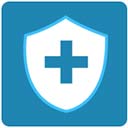
 dotPeek官方版 v2024.1.1
dotPeek官方版 v2024.1.1 svn 64位(tortoisesvn 64) v2.4.0.2官方版
svn 64位(tortoisesvn 64) v2.4.0.2官方版 visual studio code中文绿色版 v1.85.1
visual studio code中文绿色版 v1.85.1 vs code for linux官方版 v1.85.1
vs code for linux官方版 v1.85.1 gcc编译器windows版 官方版
gcc编译器windows版 官方版 串口调试助手(SComAssistant) v3.04绿色版
串口调试助手(SComAssistant) v3.04绿色版 SerialPro(串口调试工具) v1.0.4
SerialPro(串口调试工具) v1.0.4 flash反编译工具(jpexs free flash decompiler) 中文免费版
flash反编译工具(jpexs free flash decompiler) 中文免费版 apktool反编译工具 v1.3.6绿色版
apktool反编译工具 v1.3.6绿色版 暗巷apk反编译多功能工具箱 v1.1电脑版
暗巷apk反编译多功能工具箱 v1.1电脑版 赣公网安备36010602000168号,版权投诉请发邮件到ddooocom#126.com(请将#换成@),我们会尽快处理
赣公网安备36010602000168号,版权投诉请发邮件到ddooocom#126.com(请将#换成@),我们会尽快处理